Annons
Behöver du läsa en PDF-fil i Linux, men vet du inte hur? Det är inte så mycket problem idag. Så sent som 2008 kontrollerades PDF-filer av Adobe, som ägde och hade utvecklat mycket av det proprietära formatet. Lyckligtvis valde mjukvaruföretaget att göra PDF (kort för Portable Document Format) till en öppen standard.
Detta är ett av flera skäl till att det nu är så enkelt att hitta en PDF-tittare eller läsare på Linux. Faktum är att det är så många runt att du är bortskämd med valet. Vissa är naturligtvis bättre än andra, men vilka bör du använda?
1. Adobe Reader 9
Om du har bytt från Windows eller macOS, finns det en stor chans att du redan är bekant med Adobe Reader. Medan Adobe Flash är inställd på att bli pensionerad Adobe är slutligen Killing Flash... år 2020Adobe har meddelat att det dödar Flash. Detta är det, med Flash försvinner för gott. Inga comebacks, inga sista minuten-förskrivningar, borta men inte glömda. Läs mer det verkar troligt att Adobe Reader kommer att gå vidare.

Men är det tillgängligt för Linux?
Ja, det är det. Det var emellertid inte alltid fallet, men under de senaste åren har Adobe förnyat sina ansträngningar för att producera en fullständig plattformsupplevelse för PDF-läsningar. Men tyvärr hittar du det förmodligen inte i din distro programvarucenter. Istället kräver det manuell installation.
Börja med att öppna en terminal och installera dessa förutsättningar:
sudo apt-get install gtk2-motorer-murrine: i386 libcanberra-gtk-module: i386 libatk-adapter: i386 libgail-common: i386Lägg sedan till ett nytt arkiv (vi tar bort det senare) och uppdatera det.
sudo add-apt-repository "deb http://archive.canonical.com/ exakt partner "sudo apt-get updateDu kan sedan installera Adobe Reader
sudo apt-get install adobereader-enuNär installationen är klar bör den senaste versionen av Adobe Reader installeras på din Linux-dator! Kom bara ihåg att avinstallera förvaret.
sudo add-apt-repository -r "deb http://archive.canonical.com/ exakt partner "sudo apt-get updateDu vet antagligen allt om Adobe Reader. Kort sagt, det är industristandarden PDF-visare och kommer med stöd för signaturer och kopiering av text från dokument.
Levereras med flera distributioner, Evince hittas huvudsakligen som standard PDF-visare i skrivbordsmiljön GNOME.
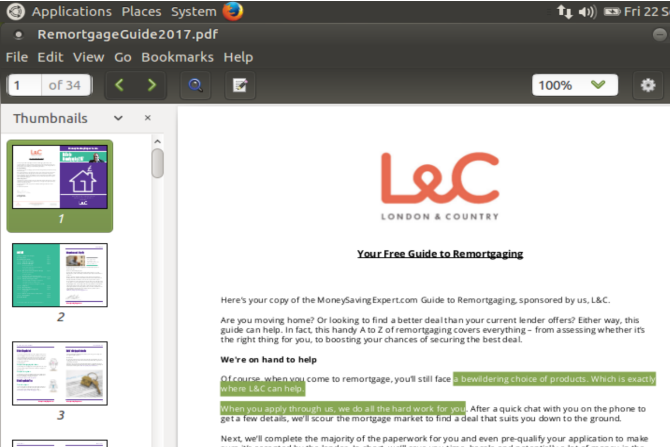
Du hittar det i de flesta förvar, och Evince kan installeras i Linux med
sudo apt install evinceEvince är en lätt och lätt att navigera i PDF-läsare och laddar också dokument mycket snabbt. Tyvärr kan grafiska tunga PDF-filer ta lite tid att ladda - värt att komma ihåg om du planerar att läsa några e-tidningar eller serier.
Sidor kan bokmärkes och kopior av dokument sparas. Utöver zoom är detta i stort sett omfattningen av Evinces förmågor.
Under tiden är Okular standard-PDF-visare för KDE Plasma-skrivbordsmiljö. Som sådan kan det hittas i Linux-operativsystem med KDE, till exempel Kubuntu. Okular är mer funktionspaket än Evince och kan tillsammans med PDF-filer enkelt hantera filtyper som Postscript, DjVu, CHM, XPS, ePub, TIFF, ComicBook, FictionBook och flera andra.
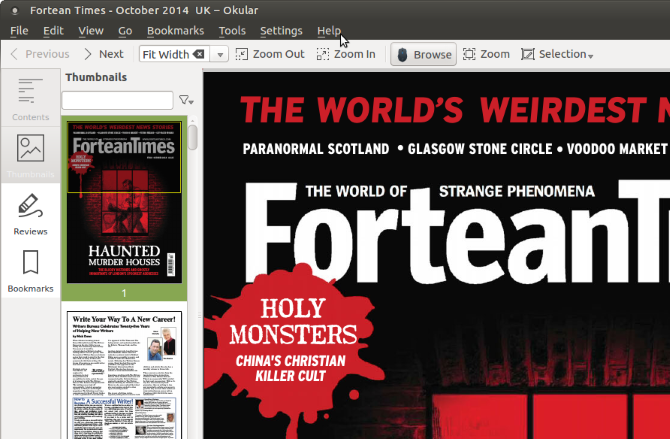
Okular kan enkelt installeras på kommandoraden med
sudo apt install okularNär Okular har installerats kan du exportera innehållet som text, lägga till bokmärken och kommentera. Sammantaget är detta ett kompetent, öppen källkodsalternativ till Adobe Reader. Om Okular redan är installerat på ditt Linux-system behöver du inget annat!
Kanske den mest kända icke-Adobe PDF-läsaren på Linux, Foxit Reader är ett plattformsalternativ till Adobe Reader. Som du kan förvänta dig kan kopior göras med Foxit Reader, och det erbjuder också ett omfattande gransknings- / kommentarsystem.
Lika användbar som Foxit Reader är, den har en något komplicerad installation. För att få den på din dator kan du antingen ladda ner gratisläsaren från webbplatsen eller göra det helt i kommandoraden, som är snabbare.
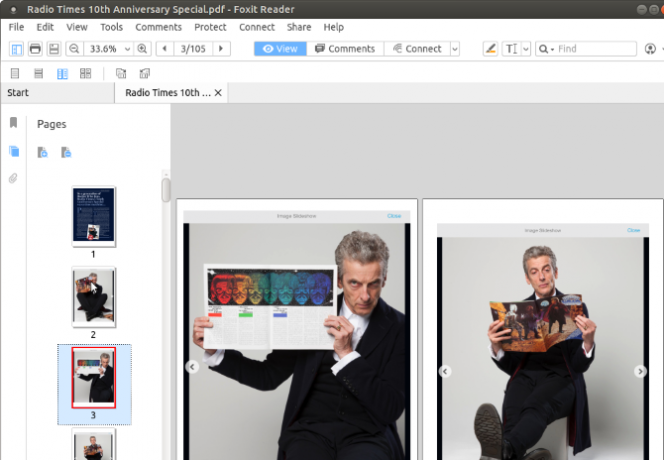
Kör följande kommandon, en åt gången.
wget http://cdn01.foxitsoftware.com/pub/foxit/reader/desktop/linux/2.x/2.1/en_us/FoxitReader2.1.0805_Server_x64_enu_Setup.run.tar.gz tar xzvf FoxitReader * .tar.gz sudo chmod a + x FoxitReader * .run ./FoxitReader.*.runDet kommer att starta installationsprogrammet. Följ guiden till slutet och kör sedan FoxitReader för att börja visa dina PDF-filer.
Det finns också en 64-bitarsversion som du kan ladda ner genom att ändra länken i wget-instruktionen:
wget http://cdn01.foxitsoftware.com/pub/foxit/reader/desktop/linux/2.x/2.1/en_us/FoxitReader2.1.0805_Server_x86_enu_Setup.run.tar.gzSe till att du vet om ditt system är 32-bitars eller 64-bitars, så du väljer rätt alternativ!
Om du använder MATE-skrivbordsmiljön bör du redan känna till Atril Document Reader. Detta är en gaffel från Evince och är tillgänglig som en förinstallerad komponent i MATE-miljön. Atril är lätt och har ett kompakt urval av funktioner.
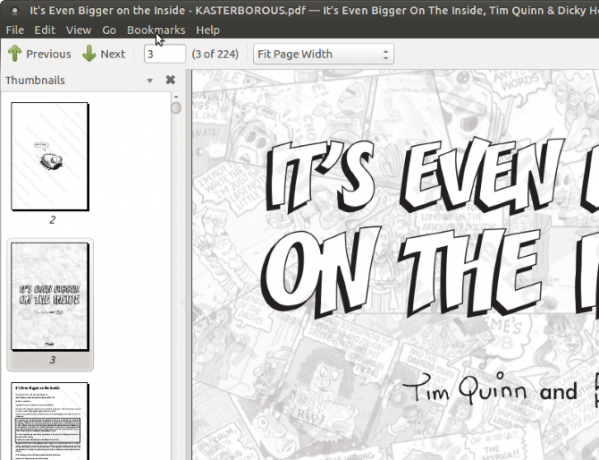
Tillsammans med miniatyrläsaren i den vänstra kolumnen stöder Atril Document Reader sidbokmärkning, och om du vill justera användargränssnittet finns det en redigeringsfunktion för verktygsfältet.
Installation om du inte använder MATE-skrivbordet är enkel. I terminalkörningen:
sudo apt install atrilNågra ögonblick senare kommer PDF-läsaren att ha laddats ner och installerats. Som med alla dessa verktyg hittar du vanligtvis Atril Document Reader på Office-menyn på ditt Linux-skrivbord.
6 & 7. Glöm inte din webbläsare!
Det finns ett annat sätt du kan visa en PDF-fil: i din webbläsare. Om allt du behöver göra är att visa dokument och andra PDF-filer, finns det troligtvis ingen anledning att bry sig om en visningsapp. Ladda bara ner PDF-filen och öppna den i din webbläsare. Både Mozilla Firefox (bild) och Google Chrome stöder visning av PDF-filer.

Du kan till och med se filer som laddats ner till din dator med din webbläsare. Bläddra efter filen, högerklicka och välj Öppna med> Välj applikation. Välj webbläsaren du vill använda och vänta tills filen öppnas.
Hur väl detta fungerar kommer att bero på PDF-dokumentets komplexitet och hur många flikar du har öppnat. Om du möter några stabilitetsproblem kan du prova en av de dedikerade PDF-läsarna som listas ovan.
Det finns nu så många sätt att läsa PDF-filer på Linux. Vilken är din favorit? Berätta vad du använder för att läsa dina PDF-dokument i kommentarrutan nedan.
Christian Cawley är vice redaktör för säkerhet, Linux, DIY, Programmering och Tech Explained. Han producerar också The Really Useful Podcast och har lång erfarenhet av stationär och mjukvarosupport. Christian är en bidragsyter till Linux Format-magasinet, en Raspberry Pi-tinkerer, Lego-älskare och retro-spel-fan.